
php editor Strawberry は最新のソリューションを提供します。Microsoft Store の使用中に読み込まれないという問題が発生すると、混乱して無力感を感じるかもしれません。ただし、心配しないでください。Microsoft Store を再開して通常どおり使用できるようにするための、シンプルで効果的な解決策をいくつか紹介します。ネットワーク接続の問題でもソフトウェアの障害でも、問題をできるだけ早く解決して Microsoft Store がもたらす便利さと楽しさを楽しんでいただけるよう、私たちが一つ一つお答えいたします。 Microsoft Storeが読み込めない時の対処法を見ていきましょう!
古いルールです。ビデオ チュートリアルを見たい場合は、以下のビデオ リンクをクリックしてください:
Microsoft App StoreMicrosoft Store を開けないか、エラー コード
1。インターネット速度が遅い、遅れている、唯一の解決策は待つことです 中国の Microsoft ストアのネットワーク速度は、決してスムーズではありません。
2. 真っ白な画面が開かず、リカバリーやエラーコードが表示されますが、以下の方法で解決できます。
ステップ 1. 以下に示すように、コンピューターのスタート メニューをクリックします:
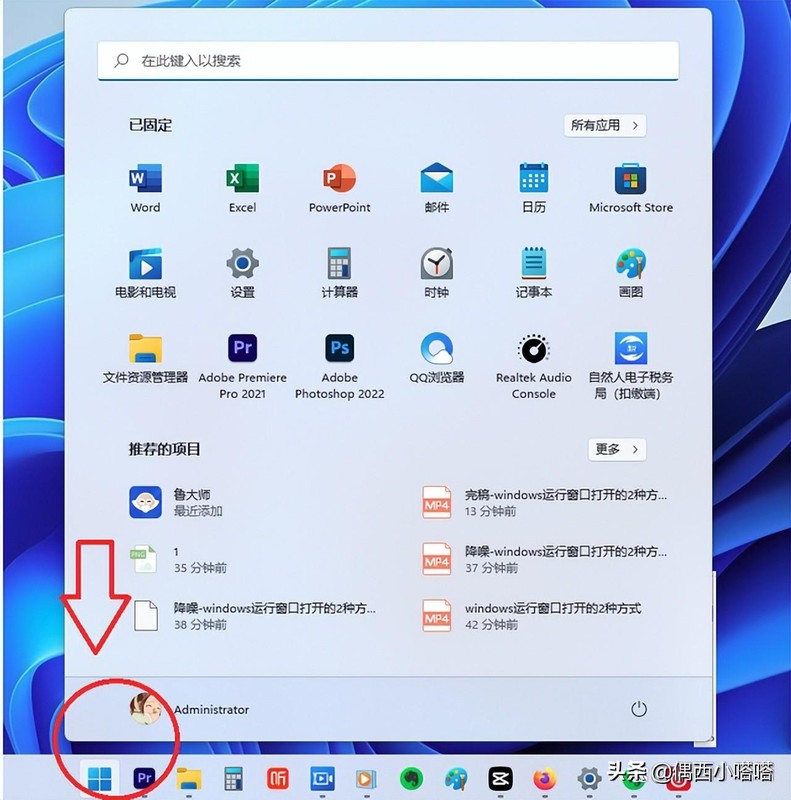
ステップ 2. 検索バーに「インターネット オプション」と入力します。下の図を参照してください:


ステップ 3. 「インターネット オプション」と入力した後をクリックすると、現在のメニュー ウィンドウに入ることができます。上の図に示すように、[ベスト マッチ インターネット オプション] を参照してください。[インターネット] オプションをクリックすると、以下に示すように [インターネットのプロパティ] ウィンドウが表示されます:
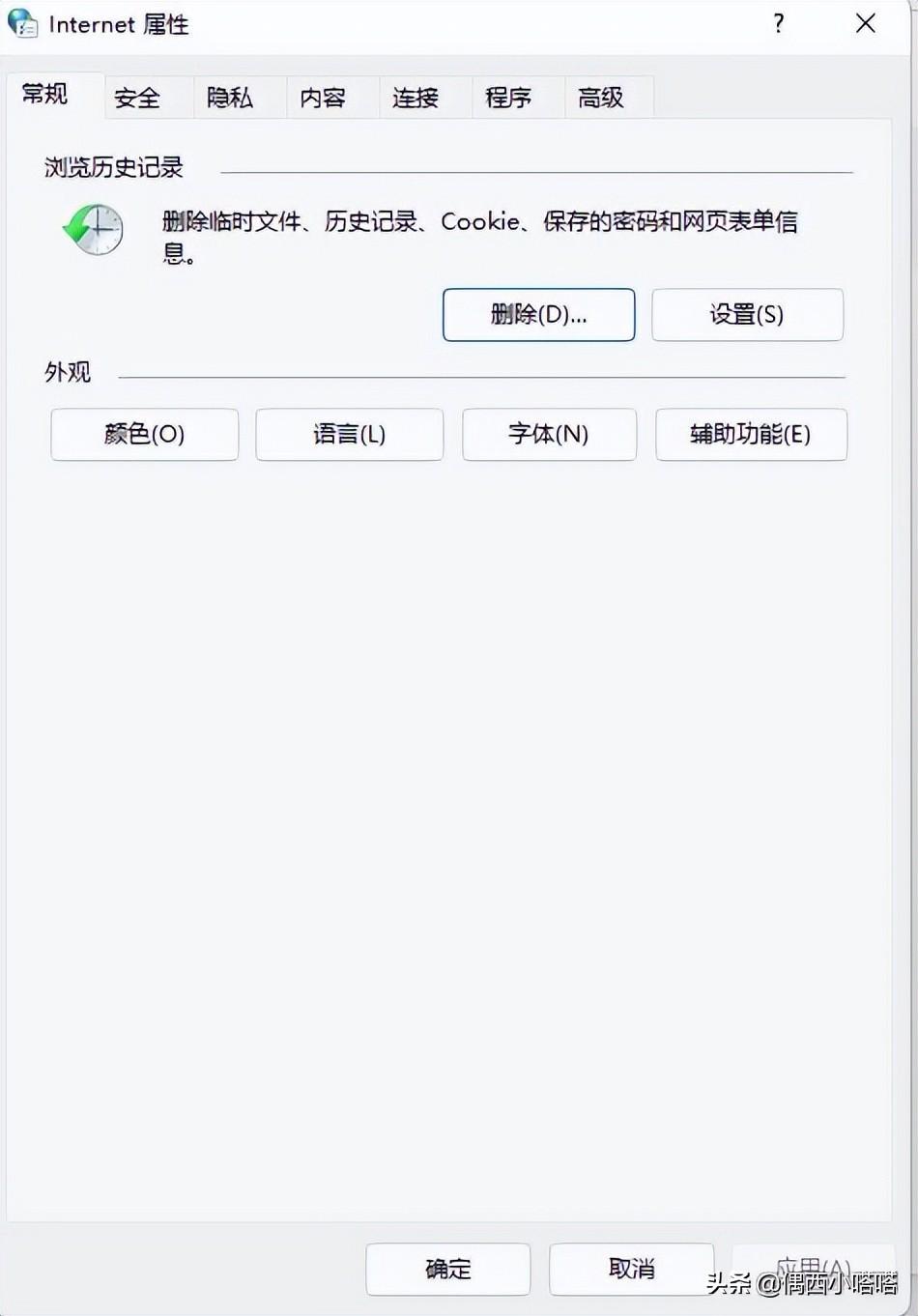

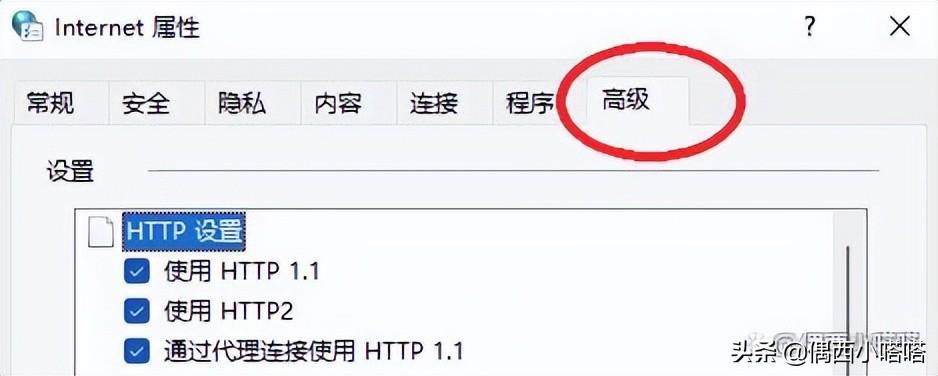

ステップ 6. [TLS 1.2 を使用する] と [TLS 1.2 を使用する] にチェックを入れ、[OK] をクリックします。
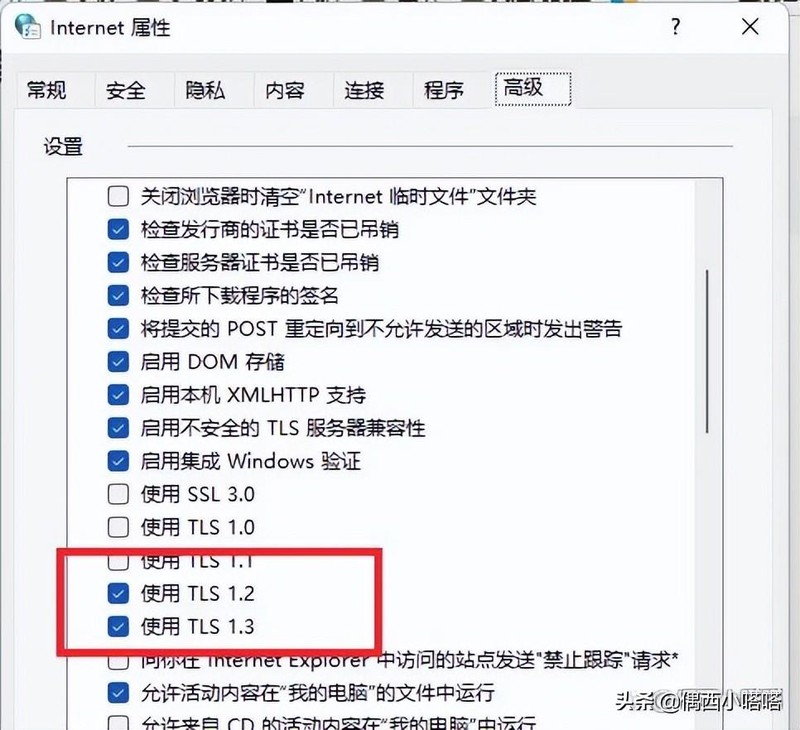
 ステップ 7. Microsoft ストアを再起動します。以下に示すように、Microsoft ストアが開きます。
ステップ 7. Microsoft ストアを再起動します。以下に示すように、Microsoft ストアが開きます。
2 番目の方法: Windows PowerShell 自動修復ツールを使用する
Windows PowerShell はシステムに付属するツールで、別途ダウンロードする必要はありません。このコマンドは、システム ファイルからファイルをバックアップするために使用できます。データ コンテンツを抽出し、間違ったファイルまたは疑わしいファイルによって上書きされたファイルを修復し、上書きを置き換えます。修復したら、最初の方法を試して Microsoft Store を再度開くことができます。
ステップ 1. キーボードの Win メニュー キー R をクリックして、以下に示すように実行ウィンドウを表示します。
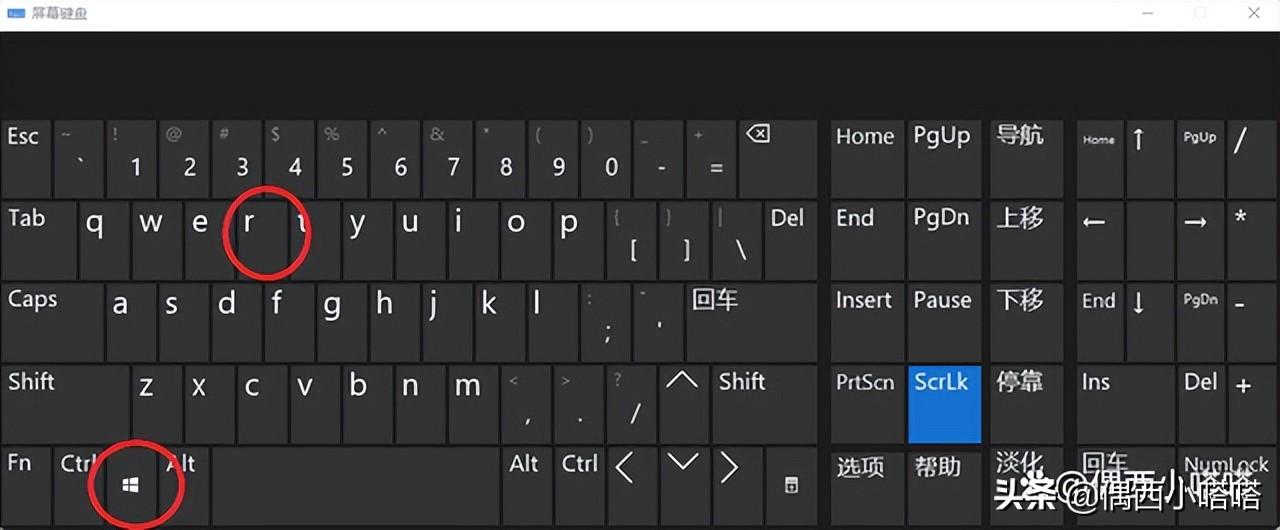

ステップ 2. コンピュータの左下隅に小さな実行ウィンドウが表示されます。
ステップ 3. 実行中の入力欄に「powershell」と入力します。
ステップ 4. 呼び出し後の効果は次のとおりです:
B. ソリューション win11 システムが Windows PowerShell を呼び出します
ステップ 1. [スタート] メニューから win11 システムを呼び出します。 以下に示すように、検索ボックスを終了します。
ステップ 2. Windows PowerShell で検索ボックスの場所を直接入力し、Enter キーを押すか、以下に表示される最適なオプションを選択します。
ステップ 3. ウィンドウを開いた結果は次のとおりです :
ステップ 2: ウィンドウに次の内容を入力します:
1. 入力方法は英語半分を採用しています。 -width state.「sfc /scannow」と入力し、Enter キーを押してスキャンして修復します。
注: 上記の内容では、「sfc」と「/」の間にスペースがあります
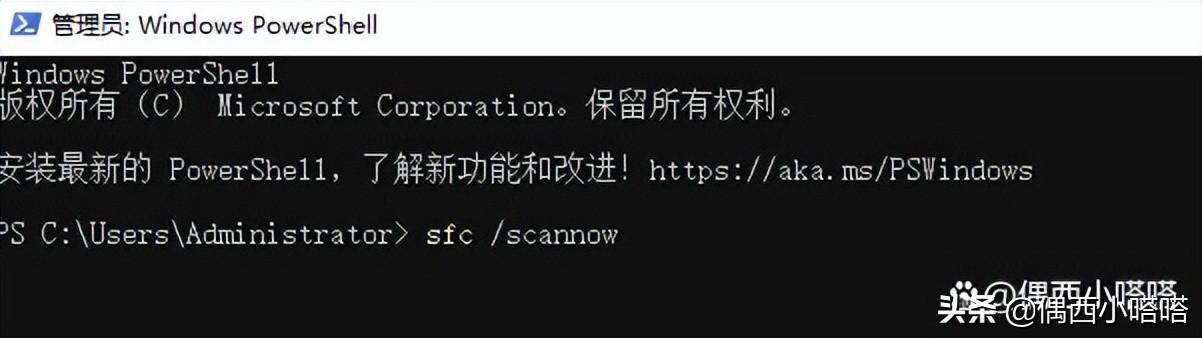

#2. Enter キーを押して確認した後、コマンドを実行すると、システムの自動修復には時間がかかります。特にラップトップの場合は電源を切らないでください。ウィンドウにプロンプトが表示されます。下の図を参照してください:
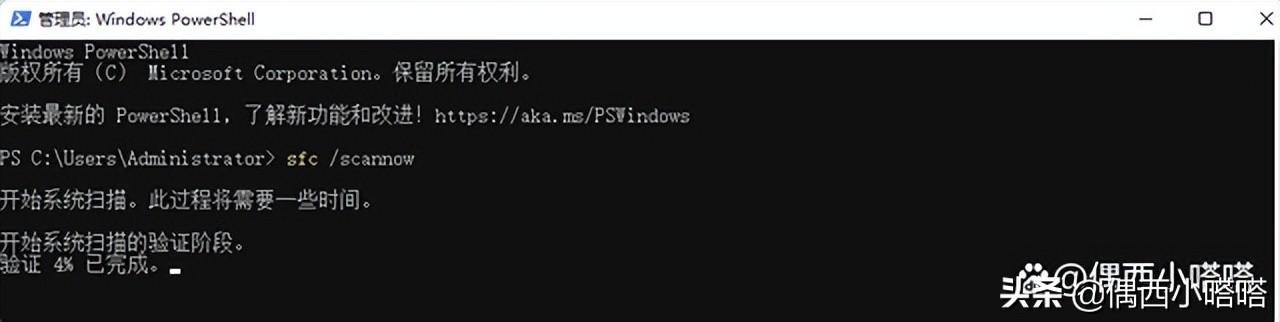

3. 検出して修復した後、以下のように、状況が異なるため、プロンプトの修復内容も異なります。私のコンピューターの修復内容をモザイク化します:
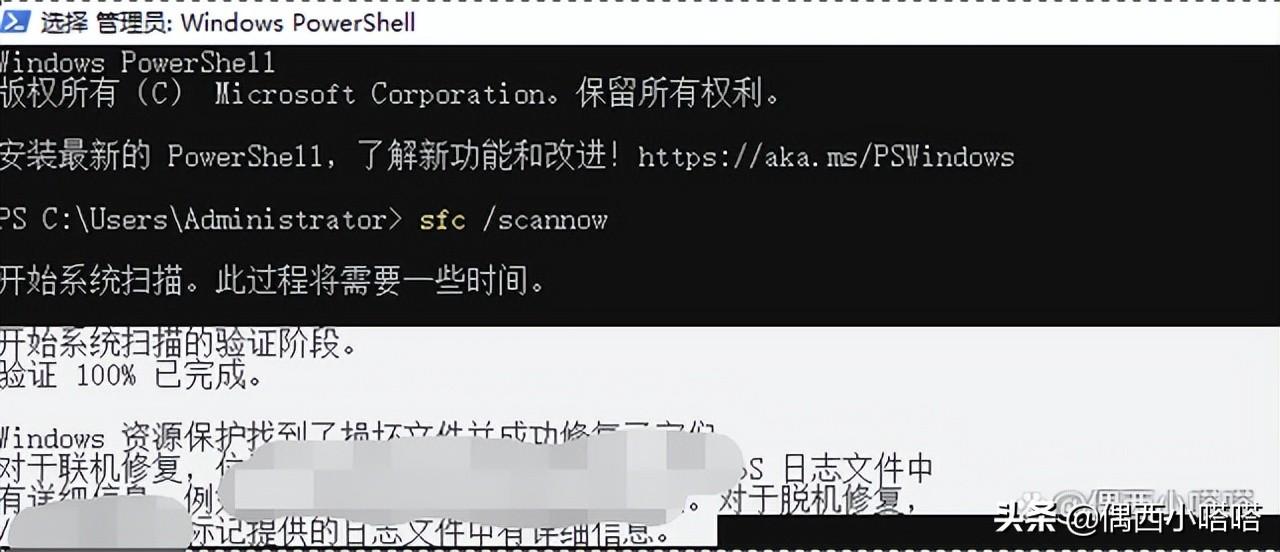

4. コンピュータを再起動して、もう一度お試しください。Microsoft App Store は良好ですか?
上記がこの記事のすべての内容です。お役に立ててとても嬉しいです。よく読みました。Microsoft Store が開けない場合はどうすればよいですか? 「最新の Microsoft Store が読み込めない問題の解決方法」 この記事は、得した気分です。知識が豊富ですので、よろしくお願いします!きっとたくさんの学びが得られるでしょう!
以上がMicrosoft Store が開けない場合はどうすればよいですか? Microsoft Store が読み込めない問題の最新の解決策です。の詳細内容です。詳細については、PHP 中国語 Web サイトの他の関連記事を参照してください。